|
|
Windows 8.1の「リーダー」で特定のページに移動する方法 | ||
Windows 8.1の「リーダー」で特定のページに移動する方法 |
Q&A番号:016103 更新日:2014/04/24
|
Q&A番号:016103 更新日:2014/04/24 |
 | Windows 8.1の「リーダー」で、特定のページに移動する方法について教えてください。 |
 | ページ番号を入力するか一覧画面でページをクリックすることで、目的のページを表示できます。 |
ページ番号を入力するか一覧画面でページをクリックすることで、目的のページを表示できます。
はじめに
Windows 8.1の「リーダー」では、PDFファイルやXPSファイルなどを閲覧することができます。
複数ページにわたるファイルを閲覧する場合、「矢印」キーを押したり、画面右端の「>」をクリックしたりしてページをめくります。
また、特定のページに移動するには、ページ番号を入力するか、ページ一覧画面から目的のページをクリックします。
操作手順
Windows 8.1の「リーダー」で特定のページに移動するには、以下の操作手順を行ってください。
「リーダー」でファイルを表示して、画面左上のページ数をクリックします。
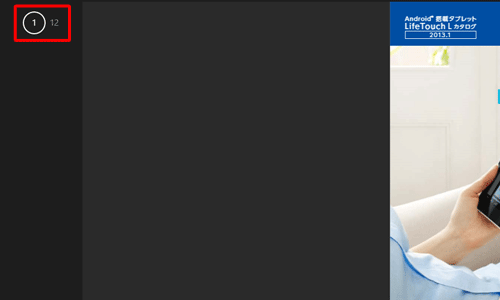
※ ページ数が表示されていない場合は、画面上でクリックします。移動したいページ数を半角文字で入力して、「Enter」キーを押します。
ここでは例として、10ページに移動します。
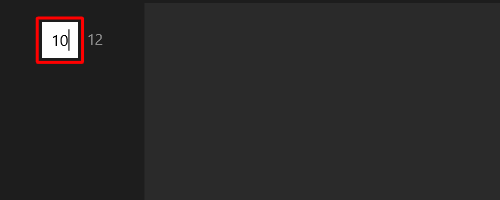
以上で操作完了です。
入力したページに移動したことを確認してください。
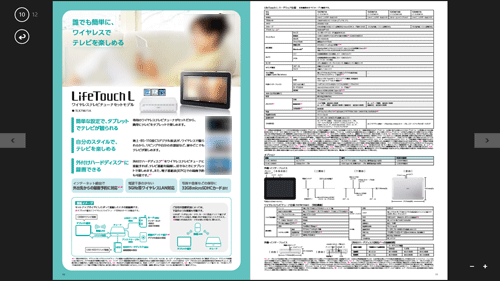
補足
ここで案内した方法のほかに、キーボードの「Ctrl」キーを押しながら「-」キーを押してページ一覧画面を表示し、目的のページをクリックする方法でも、移動することができます。
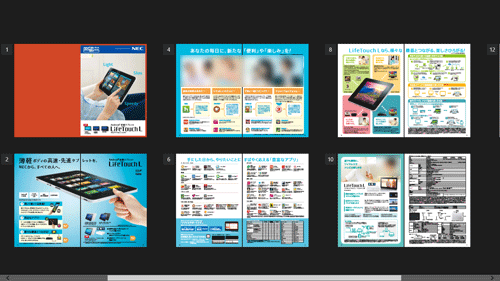
このQ&Aに出てきた用語
|
|
|


 Windows 8の「リーダー」で特定のページに移動する方法
Windows 8の「リーダー」で特定のページに移動する方法







